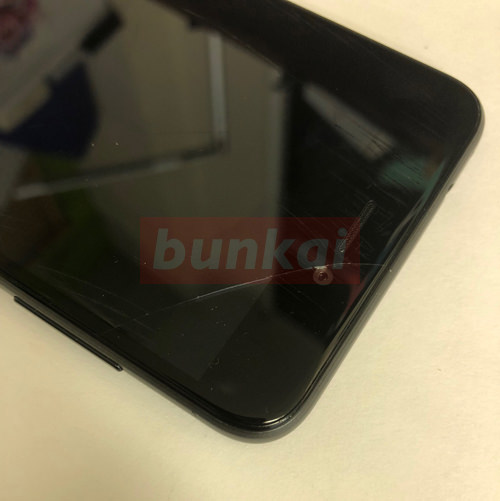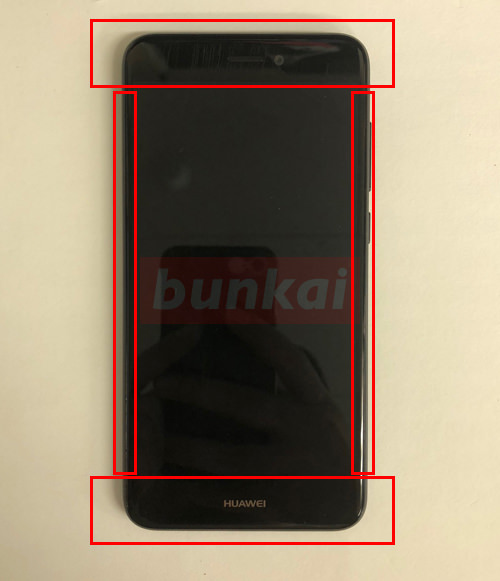Huawei nova liteの分解方法を公開いたしますが、液晶割れや画面に線が入っているなど液晶交換が必要な場合に有効となる修理手順です。
途中の工程でバッテリーを取り外す作業もしておりますのでバッテリー交換のやり方も参考にできると思います。
Huawei nova liteの液晶交換はガラス側と背面パネル側の両方分解する必要がありますので、工程としては少し長いです。
液晶交換やバッテリー交換をした場合、データは消えてしまうのか?
Huawei nova liteの液晶交換やバッテリー交換をしただけではデータが消えてしまう事はございません。
データはロジックボード上にあるNANDという部分に記録されておりますので、液晶交換やバッテリーを交換するだけではデータは無くならないのです。
ただし、データが無くならないのは自分で修理した場合、もしくは非正規店で修理した場合に限ります。
メーカーに依頼をするとほぼ100%データの初期化となるために、データを残してバッテリー交換をしたい場合はメーカー修理は避けたいところです。
非正規店のメリットはデータに関係のない修理をする場合のほとんどでデータはそのままの状態で作業を進めてくれますので。
もしくわ以下の分解方法を参考に自分でバッテリー交換ができてしまえば今までのデータでそのままnova liteを使う事ができますね。
ただしいつ起きてしまうかわからない故障に備えバックアップを取ったり、バックアップのやり方を覚えていた方が無難です。
分解に使用した工具
【HUAWEI nova lite 液晶修理・分解方法 1】
画像のようにスマホの画面に亀裂が入ってしまうことはよくありますが、補修ができないために液晶交換が必要となります。
メーカーに修理依頼をするとデータがなくなってしまったり、費用が高額な場合がありますが、自分で修理ができれば最安値で直す事ができますね。
自分で修理する場合はメリット、デメリットがありますが、是非チャレンジしてみてくださいね!
【HUAWEI nova lite 液晶修理・分解方法 2】
まずは表面のガラス側(タッチパネル)の分解をしていきたいと思います。
nova liteのタッチパネルは本体に強力なテープで固定されておりますが、赤枠部分にテープが貼られております。
この部分をヒートガンやドライヤーなどで温めてテープを柔らかくし剥がしていくイメージです。
特に上側、下側が強力に張り付いていますが、横側は1mm程度の幅しかないために剥がれやすいです。
【HUAWEI nova lite 液晶修理・分解方法 3】
熱を加えた部分にサクションカップで引っ張り出しているところです。
少しでも浮いた部分にピックなどを挟み込み再び液晶が閉じないように工夫をしていますが、サクションカップが使えるのはガラスが割れていない場合です。
万が一ガラス割れによる分解の場合はサクションカップの使用ができませんので、その場合はトランプ、ポイントカードなど薄くて硬い材質の物を隙間に差し込んでください。
差し込む位置はガラスとガラスを囲んでいる枠の間になります。
【HUAWEI nova lite 液晶修理・分解方法 4】
ガラスが浮いた部分にピックを差し込んでいましたが、ピックを少しづつ移動させテープを剥がしていきます。
あまり奥に差し込みすぎると内部にケーブルやカメラがありますので、覗きながら確認をしてください。
【HUAWEI nova lite 液晶修理・分解方法 5】
この作業を液晶周り1周に行いますが、横側のテープ幅は1mm程度ですので差し込みは1mm程度という事になります。
【HUAWEI nova lite 液晶修理・分解方法 6】
液晶を持ち上げた所ですが、奥の方にオレンジ色のケーブルがあると思います。
これは液晶ケーブルになりますが、ここからは外す事ができないために背面パネルを分解する必要があるのです。
【HUAWEI nova lite 液晶修理・分解方法 7】
背面側も両面テープで固定されておりますが、表面側(タッチパネル側)に比べるとテープは弱いです。
ですが作業効率を良くするために軽く熱を当てた方が良いでしょう。
【HUAWEI nova lite 液晶修理・分解方法 8】
分解の工程は基本的にはタッチパネルを剥がした時と同じですが、nova liteは背面パネルもガラスでできているために割らないように注意が必要です。
【HUAWEI nova lite 液晶修理・分解方法 9】
サクションカップを使い浮いた部分にピックを挟み込んでいます。
【HUAWEI nova lite 液晶修理・分解方法 10】
少しでも浮いた部分には画像のようにピックを挟んでおくと効率は良くなります。
【HUAWEI nova lite 液晶修理・分解方法 11】
開封した状態ですが、バッテリーが見えてきましたね。
背面パネルと本体側はケーブルでつながっているためにまだ完全に分離ができません。
ですので起こす際はケーブルを断線させないように注意しましょう。
【HUAWEI nova lite 液晶修理・分解方法 12】
この部分はバッテリーのコネクターがある場所です。
赤丸部分にネジがありますのでプラスドライバーを使い外し、そのまま金属のプレートまで外してしまいましょう。
【HUAWEI nova lite 液晶修理・分解方法 13】
金属のプレート下にはコネクターが2つあります。
基盤側から上側に起こすようにすればコネクターを外す事が可能です。
外す際に使う工具は金属製ではなくプラスチック製をい使うようにしましょう。
金属製の工具を使って分解をするとショートしてしまう可能性があり、ショートすると電源が入らなくなってしまう事がありますので注意してください。
【HUAWEI nova lite 液晶修理・分解方法 14】
この部分は背面パネルと接続をされている指紋認証のケーブルですが、断線させると指紋認証が効かなくなりますので注意が必要です。
赤枠部分にネジがありますのでドライバーを使い外してしまいます。
【HUAWEI nova lite 液晶修理・分解方法 15】
ネジを外す事ができると金属のプレートは簡単に外れます。
【HUAWEI nova lite 液晶修理・分解方法 16】
先程と同様にプレート下にはコネクターが2つありますが、先程と同じ手順で外すようにします。
小さいコネクターが指紋認証ケーブル、手前の大きいコネクターが液晶ケーブルになっておりますが、背面パネルを分解している理由はこの液晶ケーブルを外すためです。
【HUAWEI nova lite 液晶修理・分解方法 17】
液晶ケーブルはバッテリーの下に隠れておりますのでバッテリーを取り外す必要がございます。
バッテリーは両面テープで本体に固定されておりますが、ドライヤーなどで軽く温めてあげると剥がしやすいです。
画像のように工具を隙間に差し込み抉るようにして剥がしていきます。
【HUAWEI nova lite 液晶修理・分解方法 18】
バッテリーを半分まで剥がした状態になりますが、ケーブルが隠れている事がわかります。
液晶交換の場合であれば奥のケーブルを損傷させてしまっても問題はありませんが、手前のケーブルは傷つけないように注意してくださいね。
【HUAWEI nova lite 液晶修理・分解方法 19】
バッテリーだけを取り外す事ができました。
nova liteのバッテリー交換をする場合はここまでの分解ができればあとは交換部品を取り付けし元の手順で戻すだけになります。
【HUAWEI nova lite 液晶修理・分解方法 20】
液晶ケーブルはテープで固定されておりますが、画像のように工具無しで簡単に外せます。
そのまま液晶ケーブルを剥がしていき穴の中に押し込んでしまいましょう。
【HUAWEI nova lite 液晶修理・分解方法 21】
液晶パネルと本体を分離させる事ができました。
あとは用意しておいた液晶に交換をし元の手順で組み込みをすればnova liteの液晶交換は完了となります。
【HUAWEI nova lite 分解方法 まとめ】
nova liteの背面パネルはガラス製のために分解に失敗すると背面パネルを割ってしまう場合があります。
ですので液晶交換のみならず背面パネルを分解する場合は割らないように注意する必要がありますね。